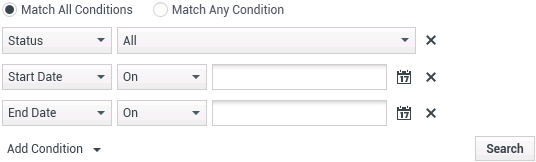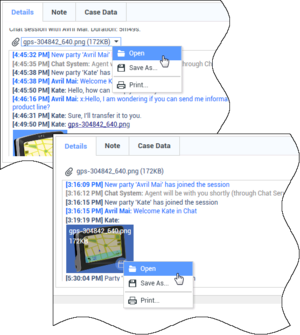Contents
联系人历史记录
[已修改:8.5.110.13, 8.5.112.08, 8.5.113.11, 8.5.115.17, 8.5.117.18]
利用“联系人历史记录”视图,您能够查看和管理与某个联系人以前的交互,该联系人是您从联系人目录或从当前语音、聊天、电子邮件或工作项交互的“信息”视图中选择的。
如果您正在查看当前交互视图中的“联系人历史记录”选项卡,则当您的管理员已启用此功能时,当前交互将在历史记录视图中突出显示。[已添加:8.5.117.18]
使用“联系人历史记录”视图执行以下操作:
- 针对当前联系人或当前所选联系人查找交互。
- 对所选交互执行以下操作:
- 查看有关所选交互的信息。
查找交互
存储的交互具有各种属性。您可以使用这些属性来查找特定交互。搜索结果显示在交互表中。您可以查看、过滤以及对所选的交互执行操作。管理员可能会配置系统以限制搜索结果。
快速搜索
利用快速搜索,您能够搜索以所输入的条件开头的任何属性。例如,您可以搜索配置代码"已转移",或查找与"帐单"的主题相关的所有交互。
要搜索联系人历史记录,请在“快速搜索”字段中输入您所搜索的属性值。快速搜索是一种“包含”关键字搜索。您可以使用标准 Windows 通配符来扩展搜索。
单击放大镜以搜索您输入的值。单击“X”清除“快速搜索”字段。
高级搜索
单击“显示/隐藏高级搜索”(![]() )切换按钮以显示或隐藏高级搜索功能。
)切换按钮以显示或隐藏高级搜索功能。
利用高级搜索功能,您能够使用多个条件来优化搜索。“高级搜索”窗格包含搜索条件(例如状态、主题、开始日期和结束日期)的下拉列表。
从属性列右边的搜索修饰符列中,选择应如何考虑搜索字符串。
预定义字段(例如“状态”)的菜单包含数据库中的预定义字段名称 - 例如“全部”、“完成”和“正在进行”。
日期字段的菜单包含以下选项:
- 于该日期 - 确切日期。
- 于该日期或之后 - 指定日期或之后的任何日期。
- 之前 - 指定日期之前。
文本字段的菜单包含以下选项:
- 包含 - 指定的文本字符串出现在所选条件中的任何位置。
- 开头为 - 指定的文本字符串出现在所选条件的开头。
- 为 - 指定的文本字符串与条件完全匹配。
在右边的文本字段中输入搜索值。如果条件为开始日期或结束日期,请使用日历弹出窗口来指定日期。
使用“匹配条件”选项来指定是应用您指定的全部还是任何搜索条件。
要基于开始日期进行搜索,请使用日历图标(![]() )选择日期,或以符合您的本地日和时间显示首选项的格式输入日期。
)选择日期,或以符合您的本地日和时间显示首选项的格式输入日期。
您的管理员配置此视图的默认搜索条件;然而,您可以按需添加或移除搜索条件。Workspace 将记住您上次使用的搜索条件,并在您再次使用高级搜索功能时显示这些条件。[已添加:8.5.112.08]
过滤
利用“联系人历史记录”视图过滤控件,您能够优化搜索。年表滑块使您能够按时间间隔搜索联系人历史记录。
该滑块有五个表示不同时间间隔的位置:
- 存档 - 在数据库中搜索已存档的消息
- 全部 - 搜索整个数据库,从最近的交互向后搜索到最早的交互
- 1M - 搜索数据库,从最近的交互向后搜索到一个月前
- 1W - 搜索数据库,从最近的交互向后搜索到一周前
- 1D - 搜索数据库,从最近的交互向后搜索到一天前
利用交互类型过滤器,您能够选择和取消选择要搜索的交互的类型。显示的项目视配置为进行处理的交互类型而定。单击“过滤”菜单以选择要搜索的交互类型。可以在“过滤”菜单中选择多项。默认情况下以下类型可用:
- 显示所有交互
- 显示语音交互
- 显示电子邮件交互
- 显示聊天交互
- 显示 短信 交互
- 显示其他媒体交互
打开过滤器后,一个复选标记将出现在“过滤”菜单中该过滤器的旁边。
管理员可能已为“过滤”菜单配置了其他自定义选项,例如业务领域/部门(例如:会计、销售和服务)或自定义等级(例如:银牌、金牌和白金)。利用自定义过滤器,您能够优化搜索。例如,您在查找有关服务请求的电子邮件交互,则可以在“过滤”菜单中进行两次选择来优化搜索:“显示电子邮件交互”和“显示具有服务部门的交互”。
网格视图和树视图
Workspace 使您能够按时间顺序或以线程方式查看联系人交互。利用“在网格视图中显示交互”/“在树视图中显示交互”按钮(![]() /
/![]() ),您可以指定“联系人历史记录”面板的显示方式。
),您可以指定“联系人历史记录”面板的显示方式。
网格视图按时间顺序显示交互,树视图则依据线程按时间顺序显示交互。线程是具有在同一上下文(电子邮件答复、多信道对话、社交媒体线程等)中创建的单一联系人的一组两个或更多交互。
网格视图和树视图都有一些列,其中包含有关每个交互的信息。根据系统的配置方式,列可能包括“发件人”、“主题”、“状态”、“开始日期”、“结束日期”或管理员分配的自定义属性。根据系统配置,交互状态可能包括以下状态:
- 完成
- 正在进行
- 分配给 <名称> Workbin 中的 <座席>
- 分配给 <名称> Workbin 中的 <名称> 位置
- 在共享 Workbin <名称> 中
- 分配给 <座席> 主动处理
- 正在传递
- 在队列中
页面控件
通过执行以下任意操作在搜索结果的列表中翻页:
- 单击“转到下一页”按钮(
 )以查看下一页。
)以查看下一页。 - 单击“转到上一页”按钮(
 )以返回到上一页。
)以返回到上一页。 - 单击“转到第一页”按钮(
 )以返回到搜索结果列表的开头。
)以返回到搜索结果列表的开头。 - 单击“转到最后一页”按钮(
 )以返回到搜索结果列表的结尾。
)以返回到搜索结果列表的结尾。 - 通过使用“每页”下拉列表指定显示在每一页上的项数。
查看搜索结果
搜索结果显示在交互表中。搜索结果表不可排序。要对交互表进行排序,请清除搜索字段以显示完整历史记录集。
操作
Workspace 使您能够对在交互表中所选的交互执行操作。系统管理员必须将您配置为可执行联系人管理。
可能为您配置的操作包括以下各项:
- 标记为完成(语音和电子邮件 [已添加:8.5.110.13] 交互)
- 更改联系人
- 回复/全部回复(电子邮件交互)
- 重新发送以前发送的电子邮件
- 打开正在进行的电子邮件交互
- 查看附件 [已添加:8.5.115.17]
- 转发入站和出站电子邮件交互 [已添加:8.5.113.11]
- 删除出站电子邮件交互 [已添加:8.5.110.13]
- 打印交互
完成交互
要完成状态为“正在进行”的语音或电子邮件 [已添加:8.5.110.13] 交互,请在交互表中选择该交互并单击标记为完成(![]() )。交互的状态将更改为“完成”。
)。交互的状态将更改为“完成”。
更改联系人
要将状态为“正在进行”的语音交互分配给其他联系人,请在交互表中选择该交互,并单击“更改联系人”。在“更改联系人”窗口中,选择新联系人并单击“合并”。
回复或全部回复
对电子邮件交互进行回复(![]() )或全部回复(
)或全部回复(![]() )。
)。
重新发送以前发送的电子邮件
如果在“联系人历史记录”视图中选择处于“完成”状态的出站电子邮件交互,则在配置为重新发送已发送的出站电子邮件的情况下,将显示“重新发送”按钮(![]() )。
)。
单击“重新发送”以在新的出站电子邮件交互窗口中打开以前的出站电子邮件交互。会将以前的电子邮件交互的内容复制到新电子邮件交互的正文中,并将接收者复制到出站电子邮件交互窗口的接收者列表中。
打开正在进行的电子邮件交互
如果“联系人历史记录”视图中某个电子邮件交互的状态为正在进行状态之一,则在选择该交互时,将显示“打开”按钮(![]() )(如果电子邮件处于队列、Workbin 中或正在路由(包括正在进行的出站电子邮件))。单击“打开”在当前活动交互窗口中打开电子邮件交互,或在新的电子邮件交互窗口中打开该交互(如果从主窗口或小工具“联系人历史记录”视图中打开)。
)(如果电子邮件处于队列、Workbin 中或正在路由(包括正在进行的出站电子邮件))。单击“打开”在当前活动交互窗口中打开电子邮件交互,或在新的电子邮件交互窗口中打开该交互(如果从主窗口或小工具“联系人历史记录”视图中打开)。
拉取正在进行的电子邮件交互后,您可以将其作为入站电子邮件交互或出站电子邮件交互进行阅读或处理。
您也可以单击“放回原始位置”(![]() )以将电子邮件交互退回到“正在进行”Workbin 或队列中。
)以将电子邮件交互退回到“正在进行”Workbin 或队列中。
查看附件
[已添加:8.5.115.17]
电子邮件和聊天交互都可能具有文件附件。可能会允许您打开、保存或打印那些附加到交互的文件。
双击该文件即可打开。如果单击保存按钮,您可能想要将文件保存到工作站或网络上。
右键单击缩略图/图标,此时会显示一个菜单,允许您打开、保存或打印文件。如果已传输了多个文件,则您可以保存所单击的文件或保存所有文件(包括已传输的文件)。
如果已传输的文件有问题,则您将看到以下图标和工具提示。您可能需要请求发件人检查他们发送的文件是否正确,然后请求他或她重新发送文件。如果您已传输了该文件,则您应该检查发送的文件是否正确,然后再将文件重新发送给联系人。
转发
[已添加:8.5.113.11]
如果“联系人历史记录”视图中某个电子邮件交互的状态为完成,则在选择该交互时,将显示转发按钮(![]() )。单击转发,在转发交互窗口打开包含所选交互的新的出站电子邮件交互。
)。单击转发,在转发交互窗口打开包含所选交互的新的出站电子邮件交互。
如果没有准备好发送已转发的电子邮件交互,您可以单击在 Workbin 中保存(![]() ),将要转发的电子邮件存储在草稿 workbin。当您准备再次进行编辑或发送时,打开草稿交互。
),将要转发的电子邮件存储在草稿 workbin。当您准备再次进行编辑或发送时,打开草稿交互。
删除
要删除状态为正在进行的所选出站电子邮件交互,请单击“删除”(![]() )[已添加:8.5.110.13]
)[已添加:8.5.110.13]
打印电子邮件交互
[已添加:8.5.101.14]
如果您有正确的权限,单击“打印”(![]() )可打开“打印预览”窗口并打印所选交互。
)可打开“打印预览”窗口并打印所选交互。
关于所选交互
Workspace 使您能够查看有关在“联系人历史记录”视图中所选的交互的详细信息。利用“在底部显示详细信息面板”/“隐藏详细信息面板”按钮(![]() ),您能够指定详细信息面板的显示方式。单击“在底部显示详细信息面板”/“隐藏详细信息面板”按钮,选择以下视图之一:
),您能够指定详细信息面板的显示方式。单击“在底部显示详细信息面板”/“隐藏详细信息面板”按钮,选择以下视图之一:
 - 在工作区区域的右侧显示详细信息面板。
- 在工作区区域的右侧显示详细信息面板。 - 在工作区区域的下方显示详细信息面板。
- 在工作区区域的下方显示详细信息面板。 - 隐藏详细信息面板。
- 隐藏详细信息面板。
详细信息面板包含以下三个选项卡:
详细信息
“详细信息”选项卡可能显示诸如以下信息:
- 电话号码
- 收件人和发件人电子邮件地址
- 呼叫的来源 - 例如,转移了呼叫的座席的名称(此信息存储在“注释”选项卡中)
- 时间 - 由座席或系统进行的交互已连接事件和标记为完成事件之间经过的时间
- 时间标签
- 聊天脚本
- 联系人的名称
注释
“注释”是一项功能,您可以利用该功能来输入有关当前交互的备注,或阅读过去输入的备注。备注作为联系人历史记录的一部分存储。“注释”的内容可供查看联系人历史记录的任何座席使用。
事例数据
事例数据(附加数据)提供有关交互的信息,例如帐号、服务的类型以及配置。您的系统管理员配置显示哪些附加数据。
相关资源
Workspace Desktop Edition 用户指南(仅英文版)提供了 Workspace 所有功能的详细使用课程。您可能会发现以下课程很有用:
- Manage Contact History(管理联系人历史记录)
- Manage Contacts and Contact Information(管理联系人和联系人信息)
- Manage Your History(管理历史记录)
相关主题